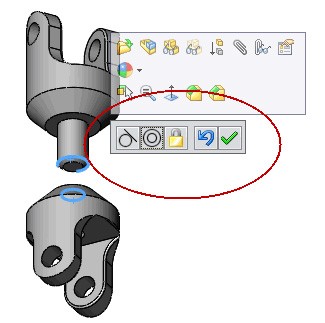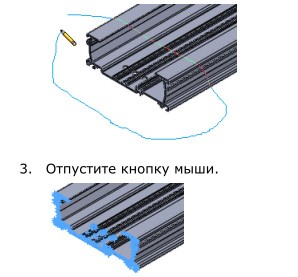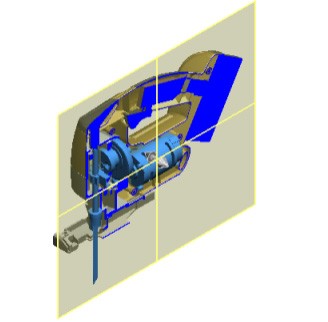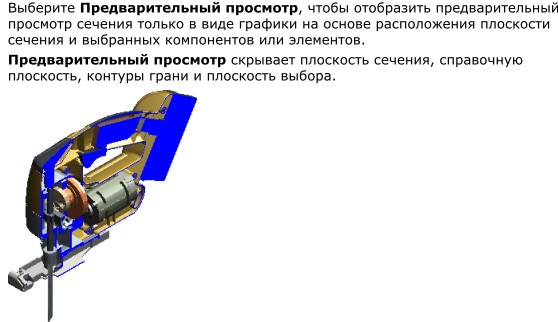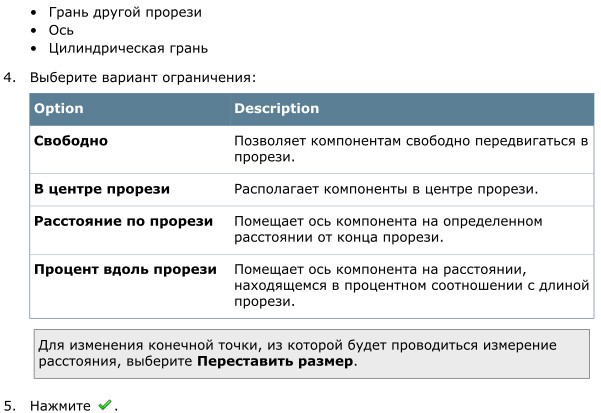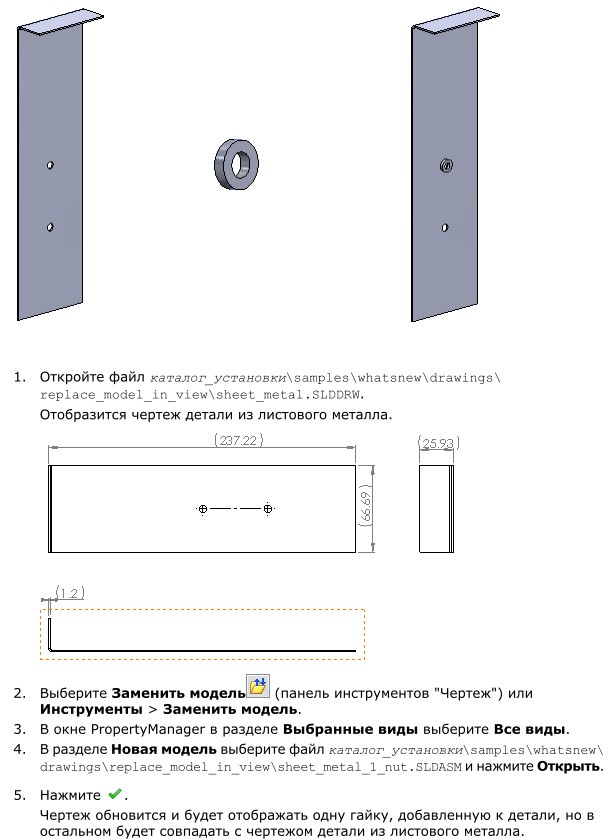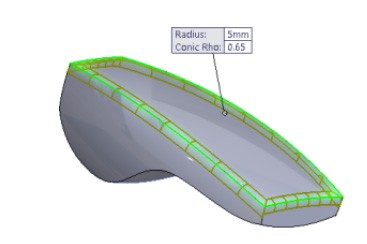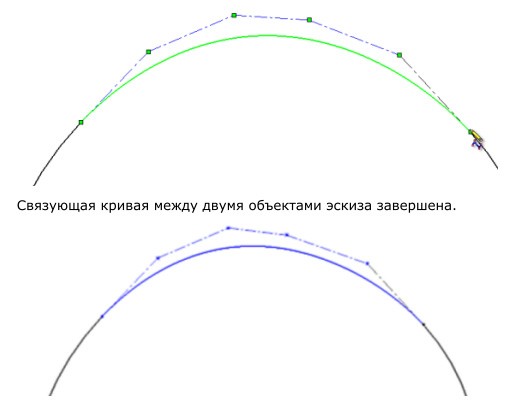Здравствуйте. С радостью хочу сообщить о выходе новой версии SolidWorks 2014! Это не может не радовать и вы наверняка также как и я постоянно следите за нововведениями в этой замечательной программе. Разработчики программы SolidWorks отлично используют обратную связь с пользователями и каждый год радуют нас новыми функциями и добавлениями. Давайте подробно рассмотрим что же нового добавлено в этот раз...
Я не буду описывать все подряд, а рассмотрю самые интересные из них на мой взгляд. Более подробно ознакомиться с нововведениями в SolidWorks 2014 можно скачав полный файл описания в конце статьи.
Итак, не будем лить воду. Пора переходить к главному блюду!
Что нового в SolidWorks 2014 (обзор от swlesson-mpl.ru)
1. Применение стандартных сопряжений из контекстной панели инструментов.
Можно применять в сборке стандартные сопряжения из контекстной панели инструментов. Эта панель инструментов появляется при нажатии клавиш CTRL + и выборе геометрии сопряжений в графической области. Доступны только те сопряжения, которые подходят для выбранных элементов.
а) В открытой сборке нажмите клавиши CTRL + и выберите объекты для сопряжений. Сопряжение по умолчанию будет выделено в контекстной панели инструментов.
б) Введите значения сопряжения при запросе и нажмите кнопку "ОК"
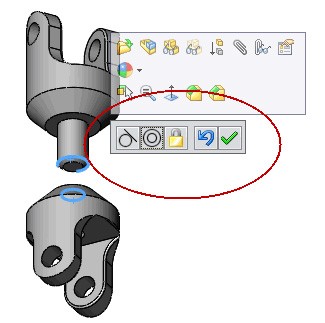
2. Выбор элементов с помощью лассо.
Можно выбирать элементы в графической области с помощью лассо. С помощью лассо можно выбирать элементы в эскизах, чертежах, деталях и сборках.
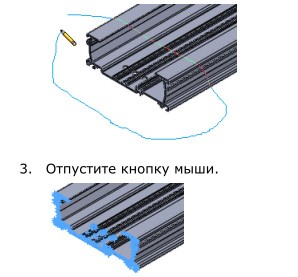
3. Настраиваемые уравнения.
Расширены возможности применения конфигурации к уравнениям и глобальным переменным. Предусмотрена настройка уравнений и глобальных переменных аналогично настройке размеров.
В предыдущих версиях можно было настраивать уравнения и глобальные переменные только путем их погашения или высвечивания в выбранных конфигурациях.
Теперь можно создавать вариации уравнений и глобальных переменных и применять их к конфигурациям с помощью диалоговых окон Уравнения и Изменить. Также можно настраивать уравнения и глобальные переменные в таблицах параметров и для элементов деталей и сборок в различных окнах PropertyManagers.
Например, при создании уравнения в поле Расстояние окна PropertyManager Фаска PropertyManager к нему применяются конфигурации с помощью значка конфигурации, отображающегося в поле. Затем уравнение можно редактировать и назначить его другим конфигурациям с помощью диалоговых окон Уравнения или Изменить.
Также можно указать другие единицы измерения для каждой конфигурации. Допустим, имеется одна конфигурация, где глобальная переменная выражена в миллиметрах, и другая, где она выражена в дюймах.
В таблице параметров уравнения должны начинаться со знака апострофа и знака равенства ('=). Знак апострофа означает, что если уравнение будет экспортировано в Excel, оно будет интерпретироваться как уравнение, а не как текстовая строка.
Вид эскиза
Вид эскиза доступен в диалоговом окне Уравнения, глобальные переменные и размеры.
С помощью этого вида можно добавлять, переименовывать, редактировать, настраивать и удалять уравнения, глобальные переменные и размеры, которые используются в эскизах.
4. Выбор элементов или компонентов для разрезов.
Можно выбрать элементы или компоненты, чтобы включить их в разрезы или исключить из них.

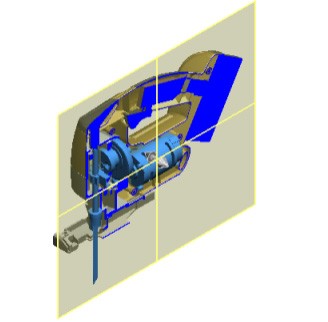
В итоге, как вы уже поняли, можно выбрать те компоненты которые нужно рассекать, и те которые нет.
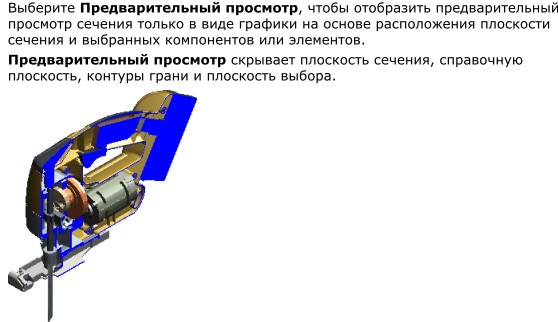
Чтобы редактировать разрез, нажмите правой кнопкой мыши в графической области и выберите Свойства разреза.
5. Создание сопряжений прорезей.
Можно создавать сопряжения болтов с прямыми или дугообразными прорезями, а также создавать сопряжения прорезей с прорезями. Можно выбрать ось, цилиндрическую грань или прорезь для создания сопряжений прорезей.

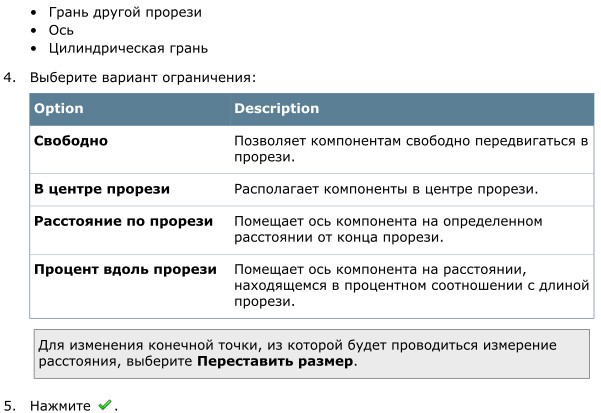
6. Сферические сопряжения и сопряжения с изогнутыми линиями.
Можно создавать сопряжения с помощью сферических тел и поверхностей. Можно создавать сопряжения для сферических тел со следующими взаимосвязями.
• Касательные к нелинейным кромкам и эскизам
• Касательные к неплоским поверхностям
Можно создавать сопряжения между эллиптическими, коническими и параболическими кромками, объектами эскизов и другой геометрией, которая взаимосвязана следующим образом.
• Совпадение с точкой
• Касательная к линии, окружности, цилиндру, сфере или эллипсу

7. Замена модели для чертежных видов.
С помощью инструмента Замена модели можно изменить ссылки файла для отдельных чертежных видов, когда чертеж открыт.
С помощью инструмента Замена модели можно изменить ссылки файла между деталями и деталями, сборками и сборками, а также между деталями и сборками. При создании чертежей с повторяющимися изменениями или аналогичными деталями, для которых требуются аналогичные схемы нанесения размеров, этот инструмент позволяет повторно использовать чертеж в новом контексте.
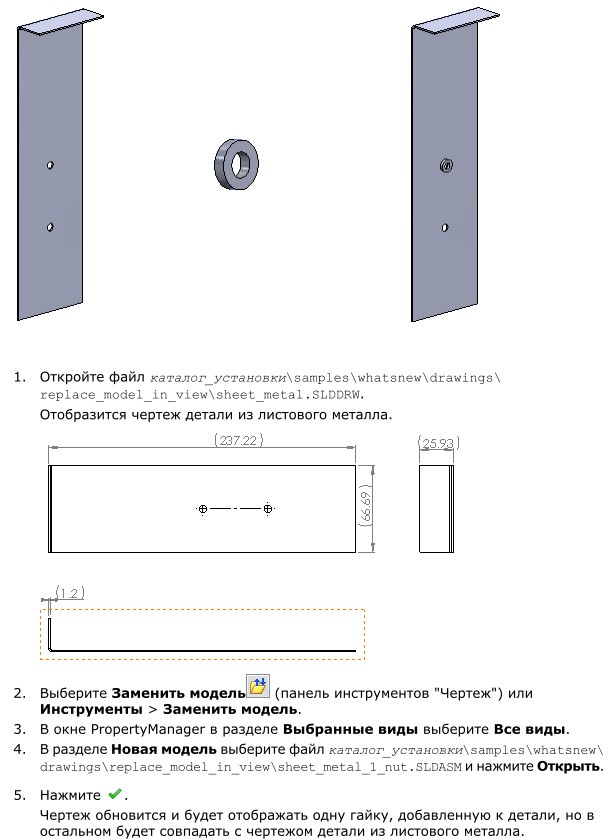
8. Конические скругления.
Инструмент Скругление можно использовать для создания симметричных конических скруглений, сборок и поверхностей.
Конические формы можно применять к скруглениям Постоянный размер, Переменный размер и Грань.
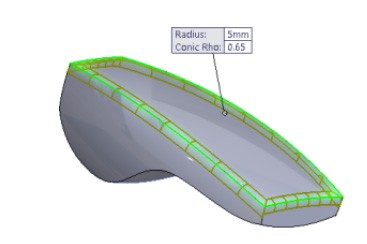
9. Настройка фиксированной длины сплайнов.
Можно настроить размер, чтобы зафиксировать длину сплайна. Можно ссылаться на этот размер в пользовательских свойствах, конфигурациях, уравнениях и таблицах, в том числе в таблицах параметров и спецификациях.
В предыдущих версиях нельзя было задать в качестве размера сплайна фиксированную длину.

10. Гладкий сплайн.
Используйте инструмент Гладкий сплайн, чтобы создавать эскизы одноинтервальных кривых Безье. Эти кривые, которые позволяют формировать гладкие жесткие поверхности, доступны в 2D- и 3D-эскизах.
Кривые Безье этого типа формируются по алгоритму, отличному от прямого провешивания через точки. Гладкий сплайн целиком состоит из одного интервала. Его кривизна определяются путем выбора контрольных точек вершин. Объекты эскиза соединяют контрольные вершины, которые формируют контрольный многоугольник кривой.
Гладкие сплайны резко упрощают управление степенью аппроксимирующего полинома и непрерывностью кривых. Можно привязать гладкие сплайны к условиям непрерывной касательной или равной кривизны. Можно наложить ограничения на точки и размер боковых линий кривых. Эти кривые также поддерживают зеркальное отражение и автосимметрию.
Для доступа к этому инструменту нажмите Гладкий сплайн (Панель инструментов "Эскиз") или Инструменты > Объекты эскиза > Гладкий сплайн.
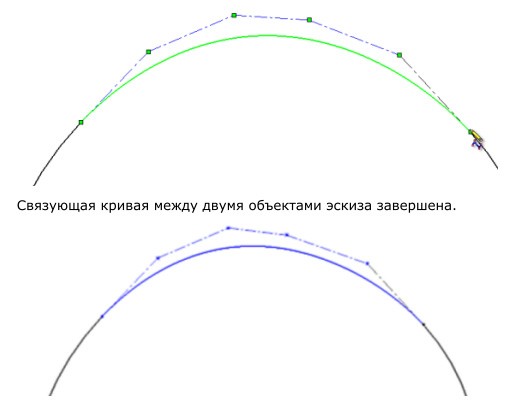
Вот, пожалуй, и все. Боле подробно можно почитать в полной версии описания SolidWorks 2014 (PDF). Также, я буду благодарен за комментарии по этой теме, которые Вы можете оставить под статьей.
 Скачать "Что нового в SolidWorks 2014 PDF (рус.)" .....................(3,6 Мб).
Скачать "Что нового в SolidWorks 2014 PDF (рус.)" .....................(3,6 Мб).